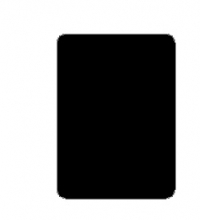photoshop怎样制作名片(3)
来源:未知
作者:学photoshop
学习:48016人次
6、用深红色填充中间灰色部分。

7、打开星系素材。]

8、导入星系素材,并将图层混合模式设为“滤色”。确定星系图层为当前图层,按住Ctrl键并点击红色矩形图层获得选区,反选并删除多余部分。

9、为星系层添加图层蒙版,拉一个对称渐变,并将图层不透明度设为“75”。


7、打开星系素材。]

8、导入星系素材,并将图层混合模式设为“滤色”。确定星系图层为当前图层,按住Ctrl键并点击红色矩形图层获得选区,反选并删除多余部分。

9、为星系层添加图层蒙版,拉一个对称渐变,并将图层不透明度设为“75”。

学习 · 提示
相关教程
关注大神微博加入>>
网友求助,请回答!